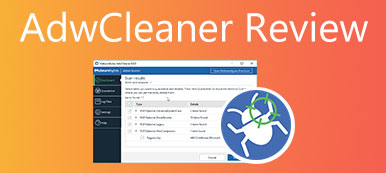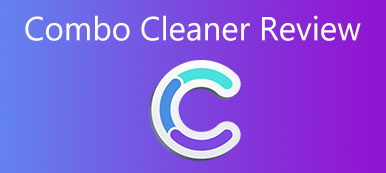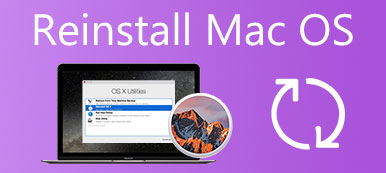Levy lääkäri on puhdas apuohjelma, joka on luokiteltu #1 Cleaning Utility -apuohjelmaksi Mac World 2013 Mac Gem -pelissä. Pitäisikö sinun valita se Mac-puhdistimeksi vapauttaaksesi enemmän tilaa MacBookissasi? Täältä löydät ohjeet, miinukset ja edut sekä parhaan vaihtoehdon MacBookin puhdistamiseen napsautuksella. Lue vain Disk Doctorin arvostelu ja löydä vastaus nyt.
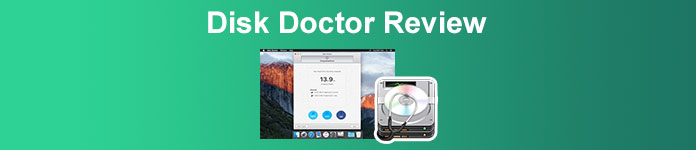
- Osa 1: Mikä on Disk Doctor
- Osa 2: Paras vaihtoehto Disk Doctorille
- Osa 3: Usein kysyttyä Disk Doctorista
Osa 1: Mikä on Disk Doctor
Apeaksoftissa lupaamme tarjota sinulle vahvistettua sisältöä. Tässä on pyrkimyksemme tehdä se:
- Kaikkien arvosteluissamme valittujen tuotteiden kohdalla keskitymme niiden suosioon ja tarpeisiisi.
- Apeaksoftin sisältötiimimme on testannut kaikki alla mainitut tuotteet.
- Testausprosessissa tiimimme keskittyy sen erinomaisiin ominaisuuksiin, etuihin ja haittoihin, laiteyhteensopivuuteen, hintaan, käyttöön ja muihin silmiinpistävään ominaisuuksiin.
- Näiden arvostelujen resurssien osalta olemme käyttäneet luotettavia arvostelualustoja ja verkkosivustoja.
- Keräämme käyttäjiltämme ehdotuksia ja analysoimme heidän palautetta Apeaksoft-ohjelmistoista sekä muiden merkkien ohjelmista.

Disk Doctor on yksinkertainen Mac Cleaner poistaa ei-toivotut tiedostot ja vapauttaa tilaa kiintolevyltä. Se voi puhdistaa välimuistit ja roskapostit ja vapauttaa MacBookin yhdellä napsautuksella. Tarvitsitpa sitten järjestelmän skannausta tai tilan siivoamista Macissa, sen pitäisi olla monipuolinen apuohjelma, jota sinun ei pidä hukata.
Disk Doctorin arvostelu
- PROS
- Vapauta paljon tilaa Macin kiintolevyltä muutamalla napsautuksella.
- Skannaa Mac-tietokoneesi pääkiintolevy toimiakseen parhaan kykynsä mukaan.
- Poista sovellusvälimuistit, lokit, selaintiedot, sähköpostilataukset jne.
- CONS
- Aiheuttaa tietojen menetystä, kun puhdistat kiintolevyn Disk Doctorilla.
- Ohjelmistossa on monia mainoksia, joista ei voi kieltäytyä.
- Ei pysty löytää suuret tiedostot jos haluat vapauttaa lisää tallennustilaa.
Disk Doctorin ohjeet
Vaihe 1 Kun olet asentanut Disk Doctorin tietokoneellesi. Voit suoraan esikatsella kiintolevytilan tilannetta. Napsauta sen jälkeen skannata -painiketta kiintolevyn skannaamiseksi.
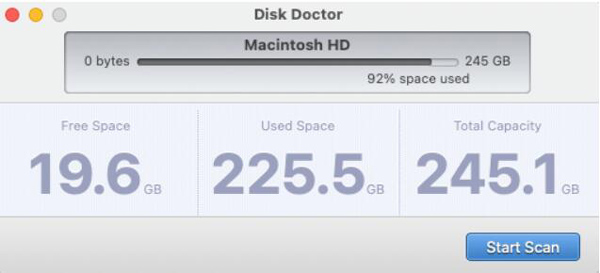
Vaihe 2 Skannauksen jälkeen voit esikatsella MacBookisi tietoja, kuten Macin tallennustilaa. Klikkaa Clean -painiketta poistaaksesi ei-toivotut MacBookistasi.
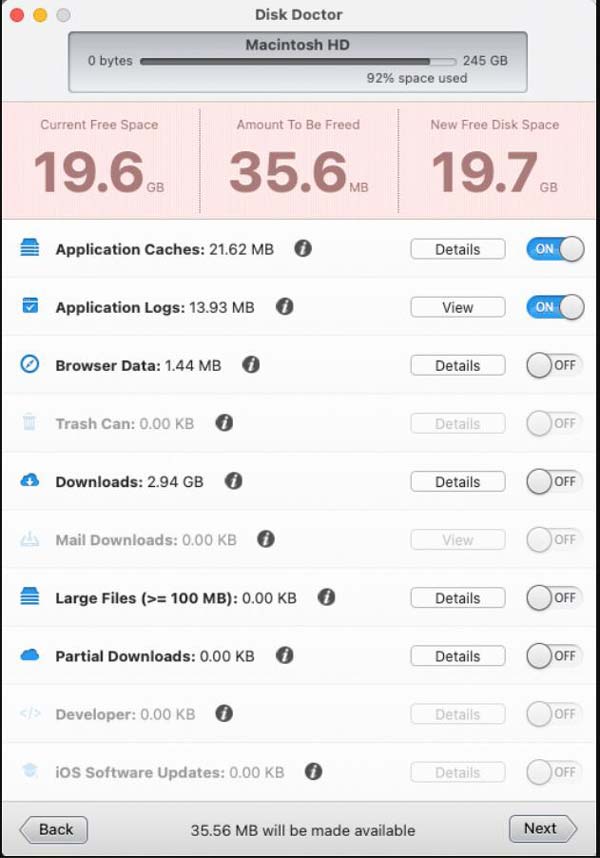
Vaihe 3 Kun puhdistat Macin välimuistit ja roskapostit, tarkistat vapauttamasi tilan kokonaismäärän. Se on apuohjelma, joka on suunniteltu toimimaan vain Macin käynnistystaltiolla.
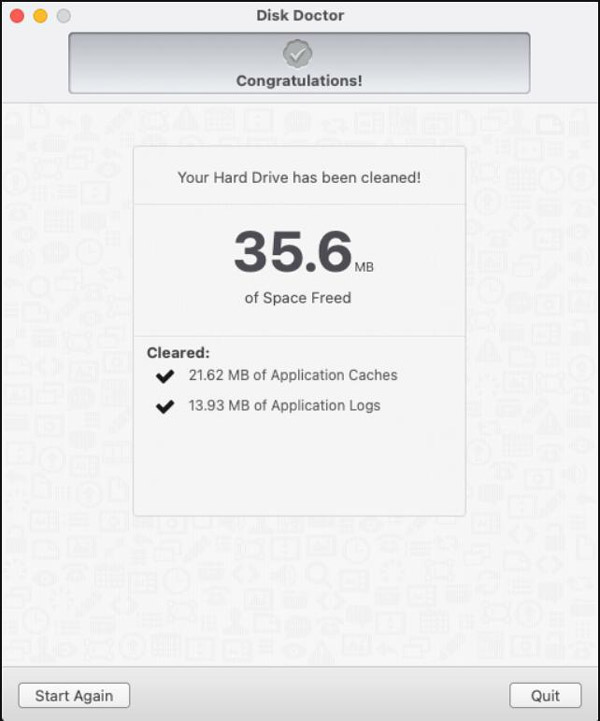
Osa 2: Paras vaihtoehto Disk Doctorille
Kun vapautat tilaa Macissa Disk Doctorin avulla, saatat saada vain 3 Gt lisätilaa, kun sinun on vapautettava 250 Gt:n kiintolevy. Saatat kokea epävakaata tiedostojen puhdistamista, puhumattakaan ponnahdusikkunoista. Minkä pitäisi olla paras Disk Doctor -vaihtoehto suurten tiedostojen puhdistamiseen MacBookista? Apeaksoft Mac Cleaner saattaa saavuttaa odotuksesi. Se on Macille tarkoitettu all-in-one-työkalu tallennustilan siivoamiseen, muistin käytön seuraamiseen, akun tilan tarkistamiseen, arkistoinnin purkamiseen ja yksityisyyden suojaamiseen.

4,000,000 + Lataukset
Puhdista ja hallitse Maciasi nopeasti ja turvallisesti ilman tietojen menetystä.
Poista turhat ja suuret tiedostot Macista pitääksesi macOS:n hyvässä kunnossa.
Tarkista levyn käyttö, muistin käyttö, akun tila ja suorittimen käyttö.
Poista käytöstä joitakin tarpeettomia asetuksia ja hallitse sovelluksia Macissa.
Kuinka käyttää Disk Doctor -vaihtoehtoa
Vaihe 1 Lataa Apeaksoft Mac Cleaner ja suorita se. Klikkaa Siivooja vaihtoehto poistaa eri tiedostotyypit, kuten järjestelmäroska, valokuvaroska ja muut suoraan MacBookistasi.

Vaihe 2Jos haluat puhdistaa järjestelmän roskat, sinun tarvitsee vain napsauttaa System Junk -painiketta ja skannaa kiintolevy. Voit saada ei-toivotut tiedostot järjestelmävälimuistiin, sovellusvälimuistiin, järjestelmälokeihin, käyttäjälokeihin ja lokalisointiin.

Vaihe 3 Valitse haluamasi tiedostotyyppi ja napsauta Skannata -painiketta. Tiedoston skannaus kestää hetken ennen kuin saat luettelon roskatiedostoista. Napsauta vain Skannaa uudelleen -painiketta, jos et löydä tiedostoa.

Vaihe 4Esikatsele roskatiedostoja skannauksen jälkeen, valitse ne, jotka haluat poistaa, ja napsauta Clean -painiketta. Varmista, että haluat puhdistaa valitun järjestelmäroskan ja napsauta Vahvistaa painiketta.

Usein kysytyt kysymykset Disk Doctorista
Kuinka tarkistaa kaikki alueet Disk Doctorilla macOS Mojaveen päivityksen jälkeen?
Sinun on sallittava Disk Doctorin pääsy tietoihisi manuaalisesti, jotta se voi skannata kaikki kiintolevysi alueet. Avaa Järjestelmäasetukset -valikosta ja valitse Turvallisuus ja yksityisyys vaihtoehto. Paikanna Täysi levyn käyttö -osio sivupalkissa ja napsauta +-painiketta ja lisää Disk Doctor.
Miksi Disk Doctor ei löydä kaksoiskappaleita?
Varmista, että skannaamasi kansiossa ei ole kaksoiskappaleita, joiden hajautusarvot täsmäävät. Lisäksi Disk Doctor jättää myös kaksoiskappaleet huomioimatta, koska ne ovat alle sovelluksen asetuksissa asetetun vähimmäiskokorajan, kuten 50 kt.
Pitääkö minun käyttää Disk Doctoria aina, kun siivoan tilan?
Ei. Jos siivoat vain roskaa tai lokeja Macissasi, voit poistaa ne suoraan. Mutta jos olet joidenkin tärkeiden välimuistien puhdistaminen, kuten selaustiedot, sinun tulee käyttää Time Machinea tärkeän osan varmuuskopiointiin ennen syvällistä puhdistamista Disk Doctorilla.
Yhteenveto
Levy lääkäri on tehokas ja toimiva Mac-puhdistin joidenkin yksinkertaisten puhdistusprosessien suorittamiseen. Jos etsit parempaa kokemusta ja parempaa ohjelmaa Macin hallintaan, Apeaksoft Mac Cleaner on paras vaihtoehto, jonka voit ottaa huomioon.



 iPhone Data Recovery
iPhone Data Recovery iOS-järjestelmän palauttaminen
iOS-järjestelmän palauttaminen iOS-tietojen varmuuskopiointi ja palautus
iOS-tietojen varmuuskopiointi ja palautus iOS-näytön tallennin
iOS-näytön tallennin MobieTrans
MobieTrans iPhone Transfer
iPhone Transfer iPhone Eraser
iPhone Eraser WhatsApp-siirto
WhatsApp-siirto iOS-lukituksen poistaja
iOS-lukituksen poistaja Ilmainen HEIC-muunnin
Ilmainen HEIC-muunnin iPhonen sijainnin vaihtaja
iPhonen sijainnin vaihtaja Android Data Recovery
Android Data Recovery Rikkoutunut Android Data Extraction
Rikkoutunut Android Data Extraction Android Data Backup & Restore
Android Data Backup & Restore Puhelimen siirto
Puhelimen siirto Data Recovery
Data Recovery Blu-ray-soitin
Blu-ray-soitin Mac Cleaner
Mac Cleaner DVD Creator
DVD Creator PDF Converter Ultimate
PDF Converter Ultimate Windowsin salasanan palautus
Windowsin salasanan palautus Puhelimen peili
Puhelimen peili Video Converter Ultimate
Video Converter Ultimate video Editor
video Editor Screen Recorder
Screen Recorder PPT to Video Converter
PPT to Video Converter Diaesityksen tekijä
Diaesityksen tekijä Vapaa Video Converter
Vapaa Video Converter Vapaa näytön tallennin
Vapaa näytön tallennin Ilmainen HEIC-muunnin
Ilmainen HEIC-muunnin Ilmainen videokompressori
Ilmainen videokompressori Ilmainen PDF-kompressori
Ilmainen PDF-kompressori Ilmainen äänimuunnin
Ilmainen äänimuunnin Ilmainen äänitys
Ilmainen äänitys Vapaa Video Joiner
Vapaa Video Joiner Ilmainen kuvan kompressori
Ilmainen kuvan kompressori Ilmainen taustapyyhekumi
Ilmainen taustapyyhekumi Ilmainen kuvan parannin
Ilmainen kuvan parannin Ilmainen vesileiman poistaja
Ilmainen vesileiman poistaja iPhone-näytön lukitus
iPhone-näytön lukitus Pulmapeli Cube
Pulmapeli Cube